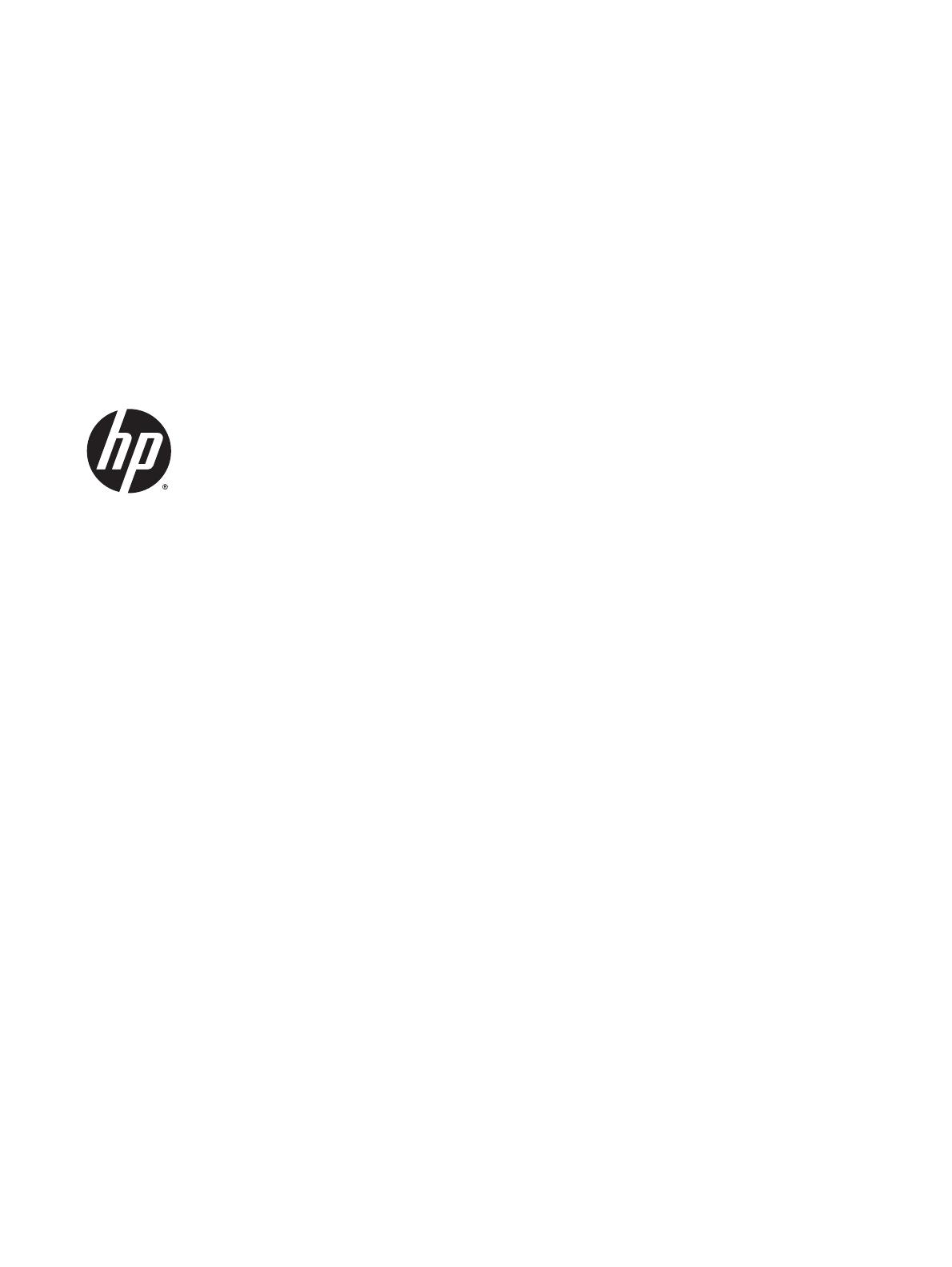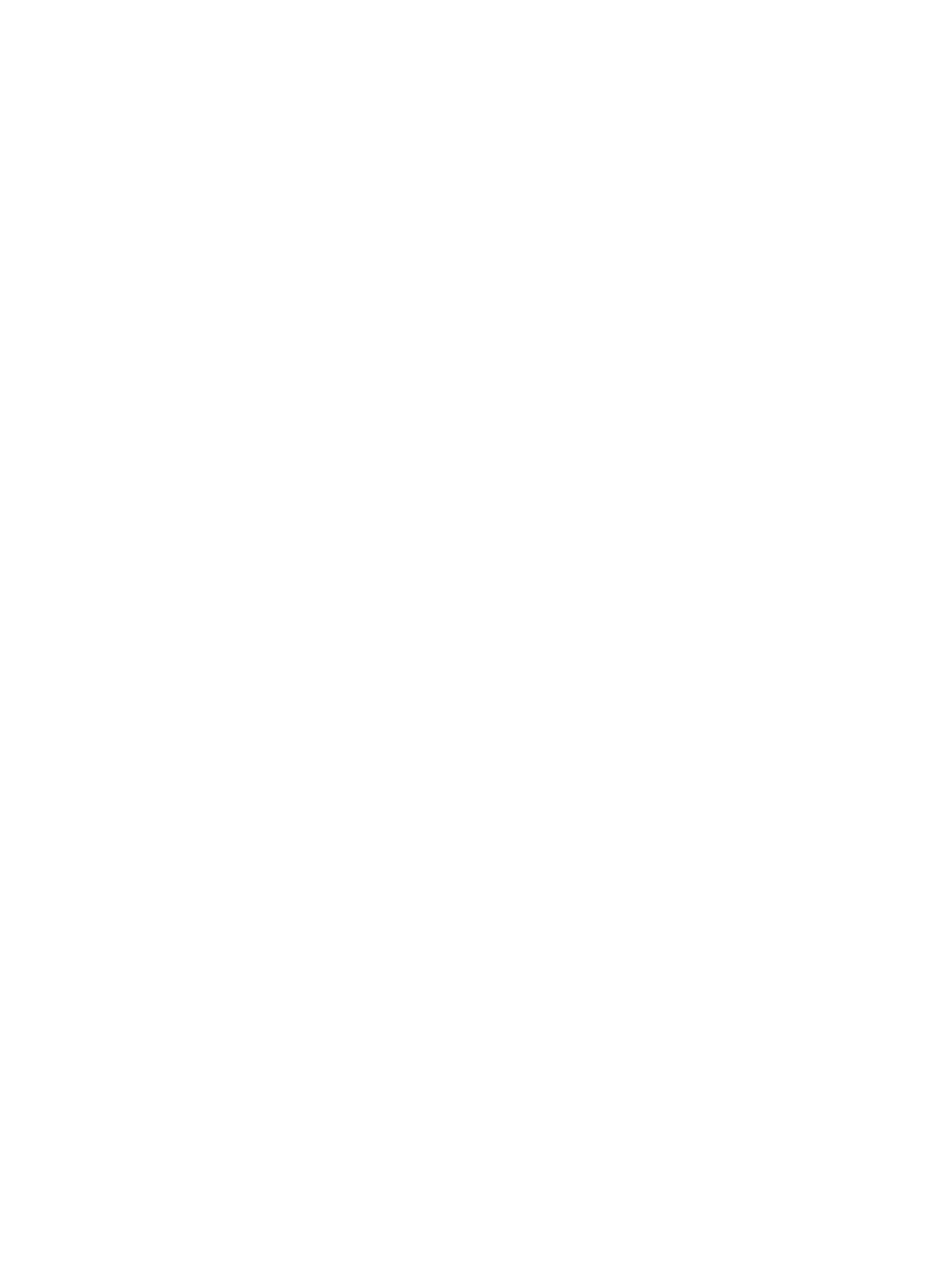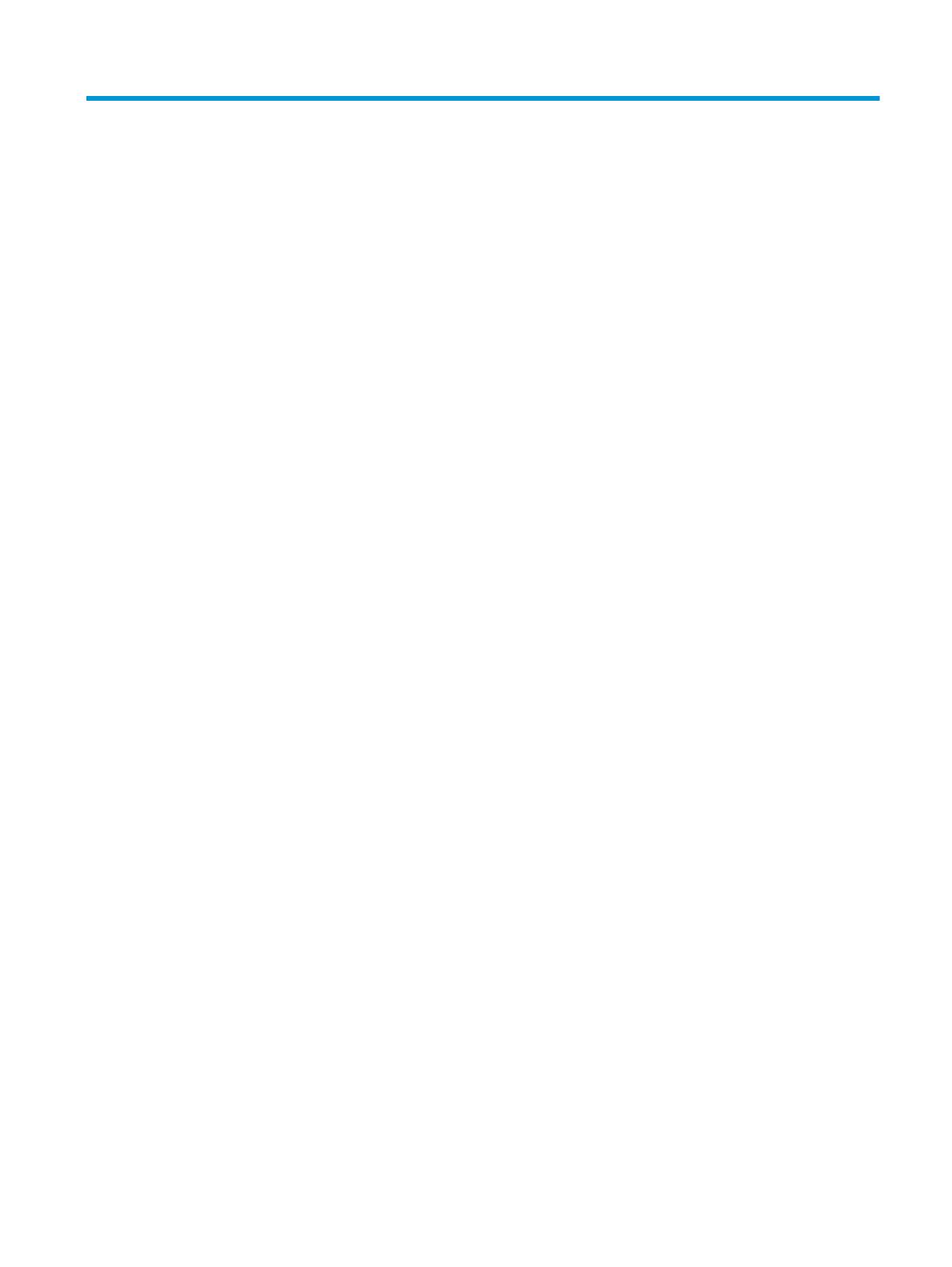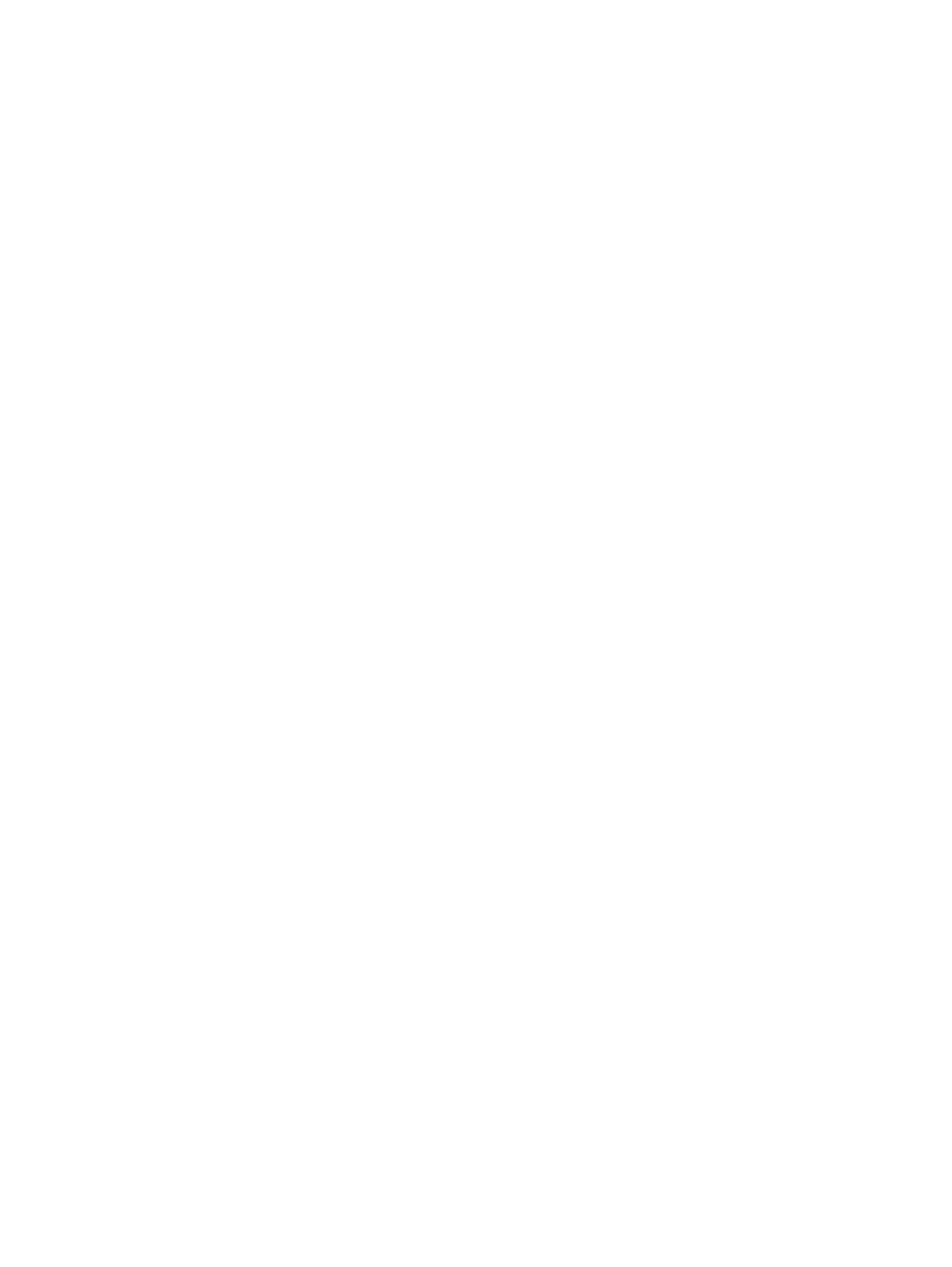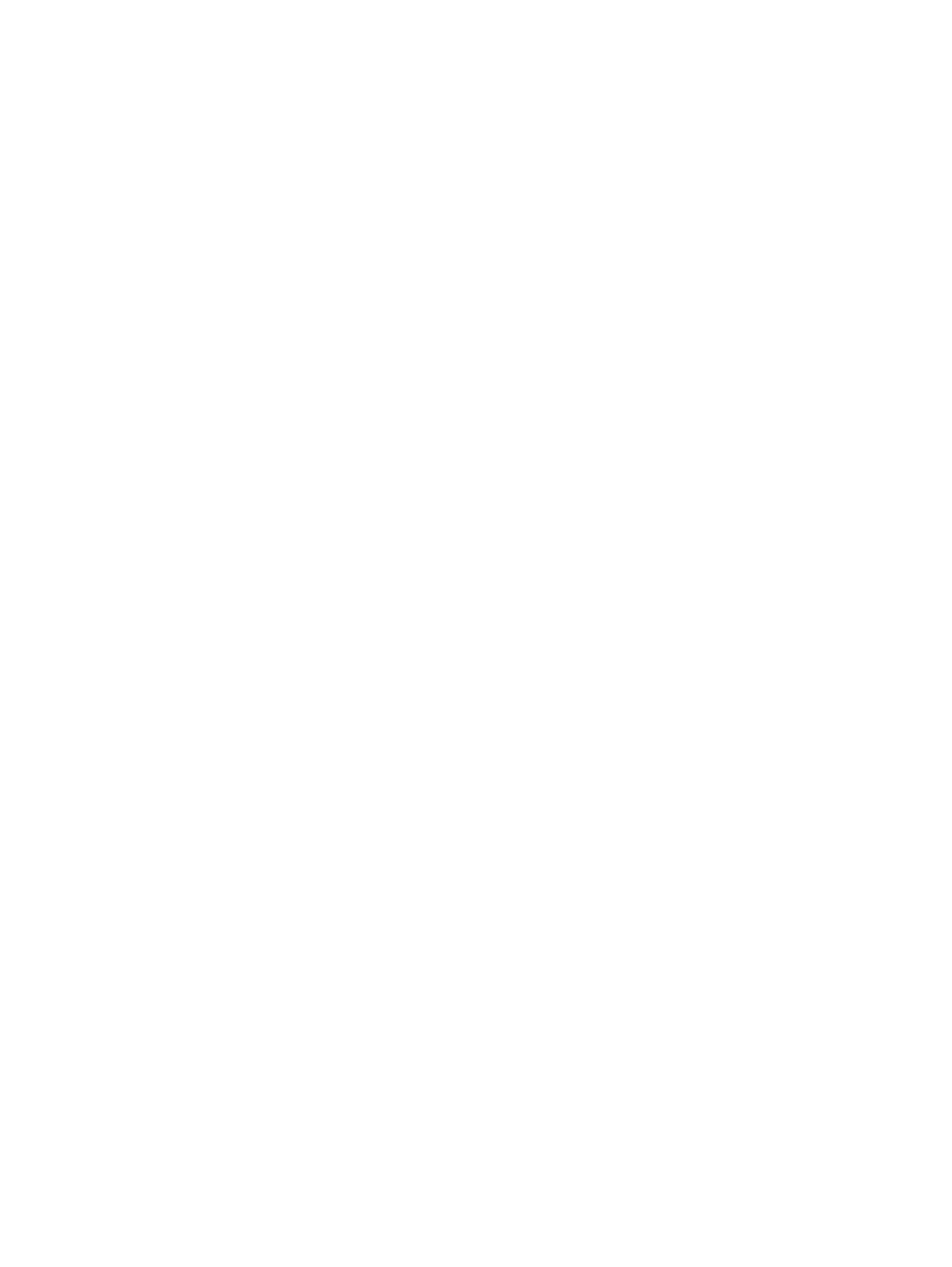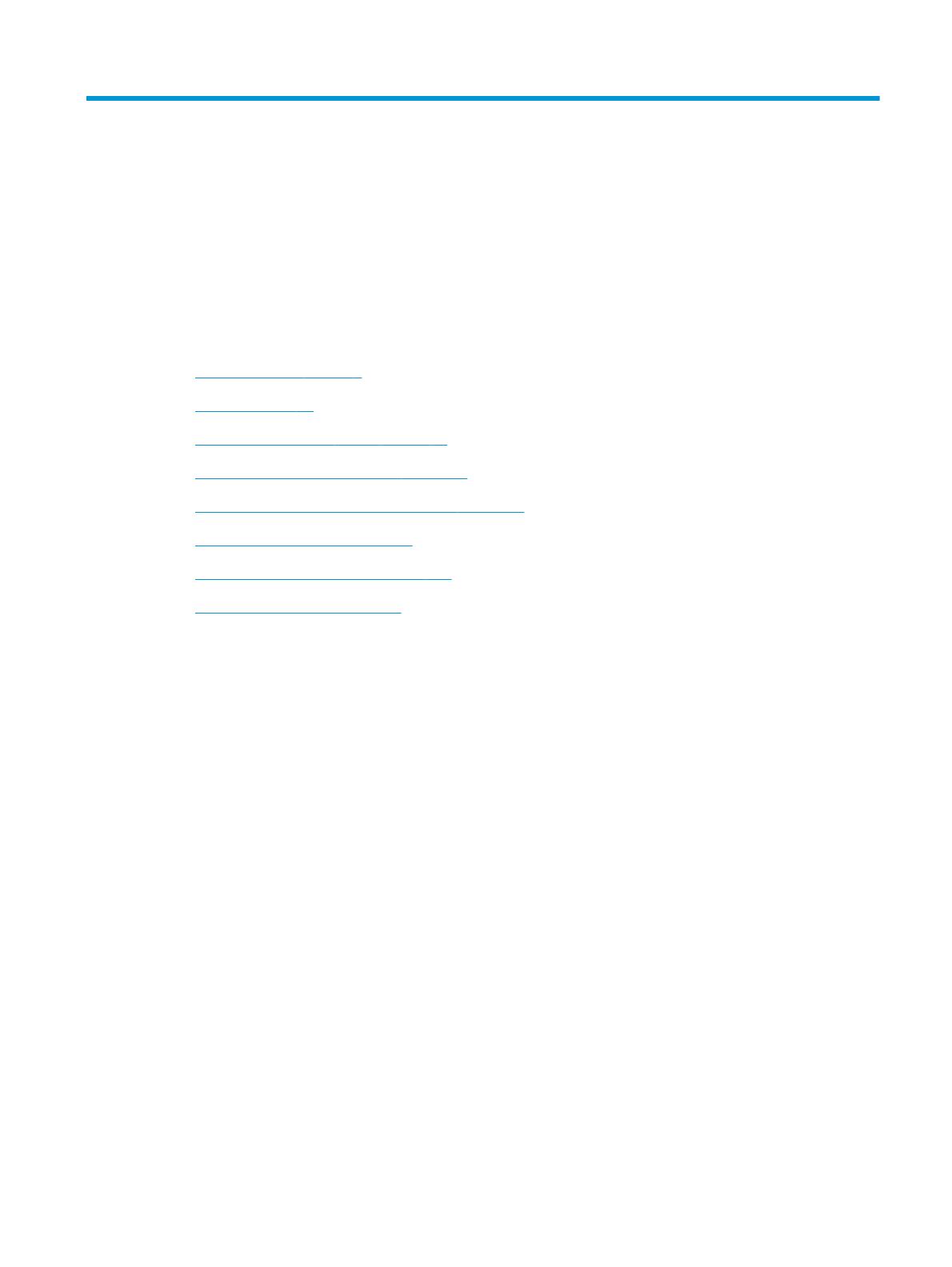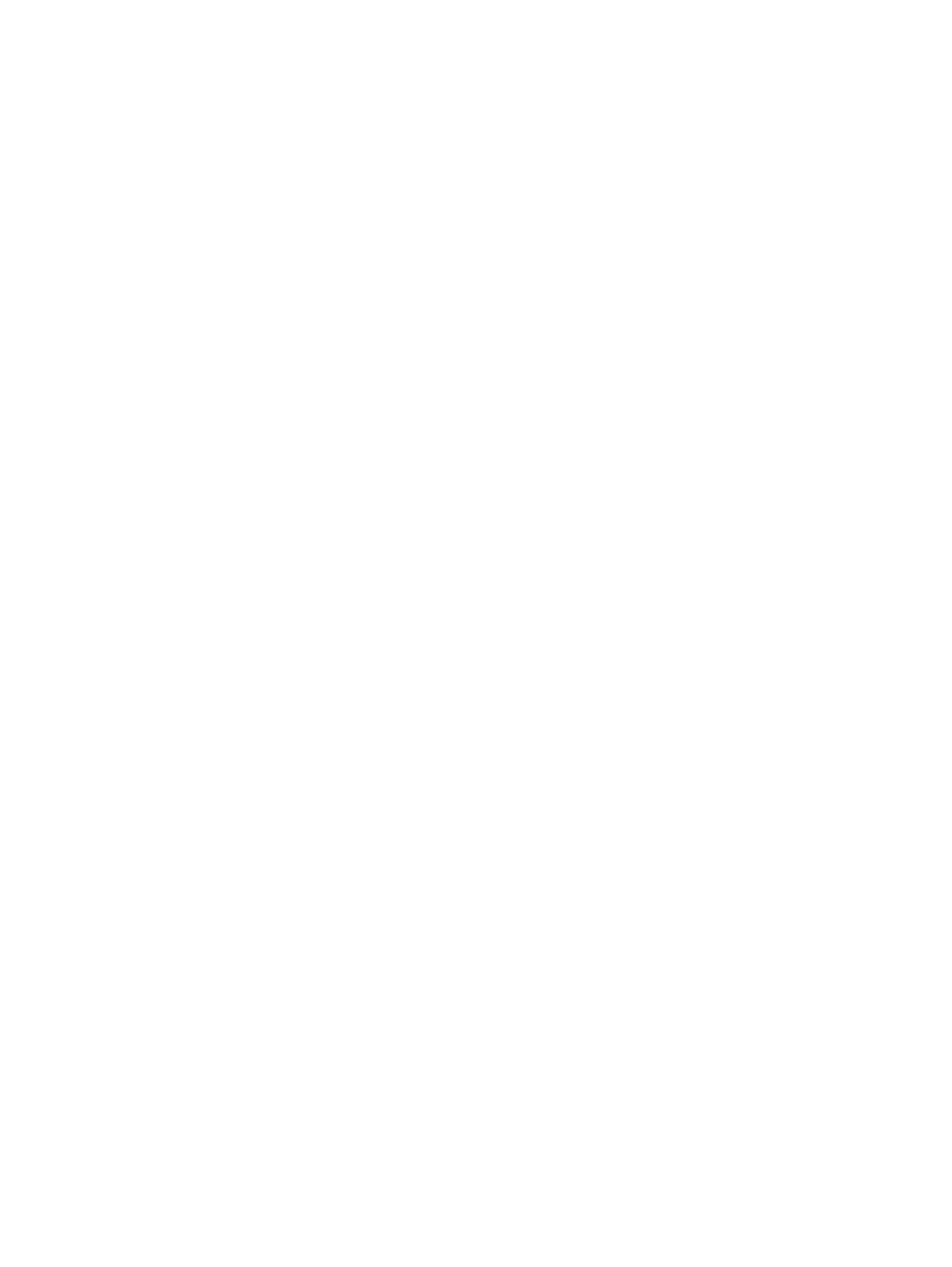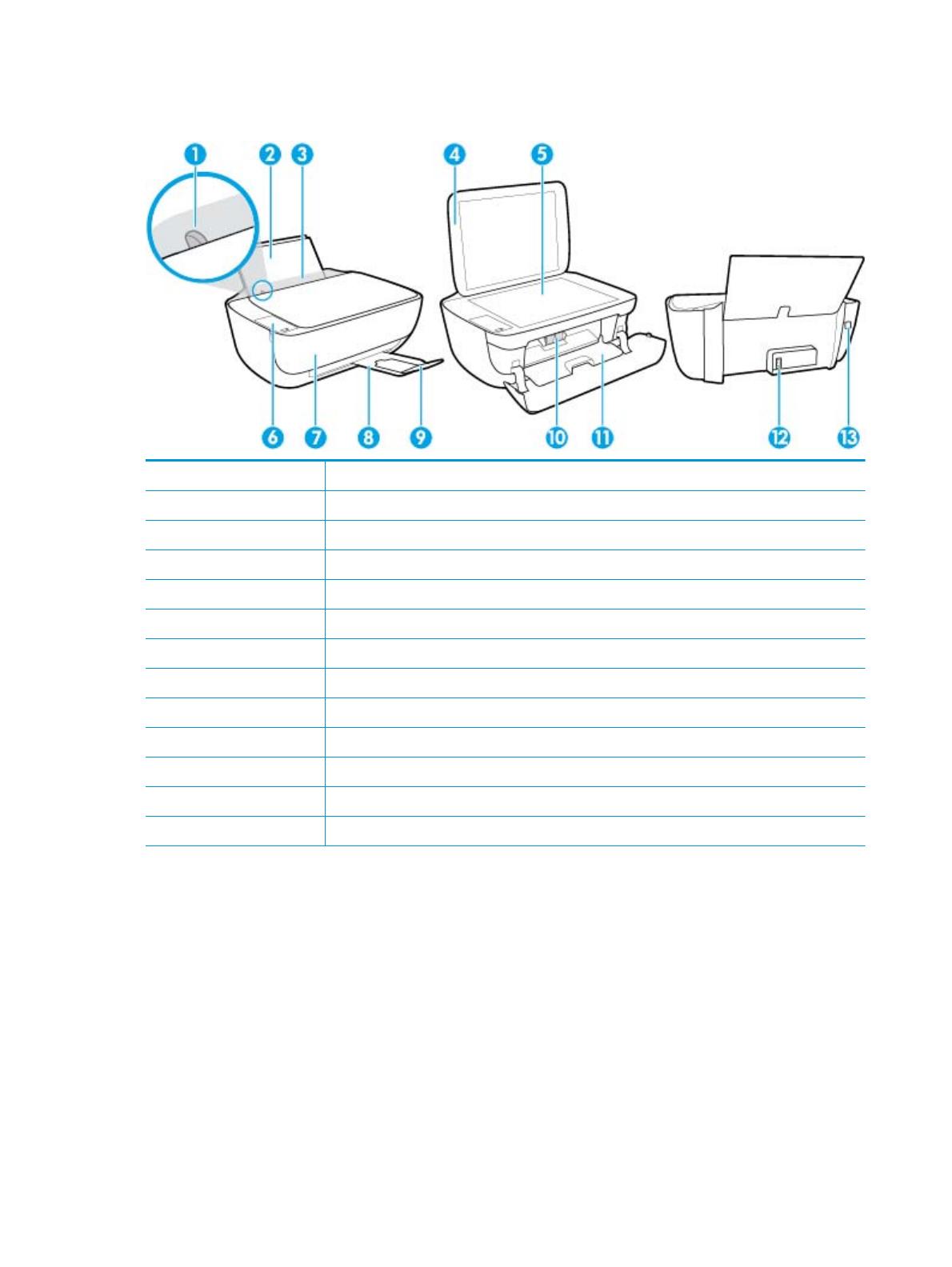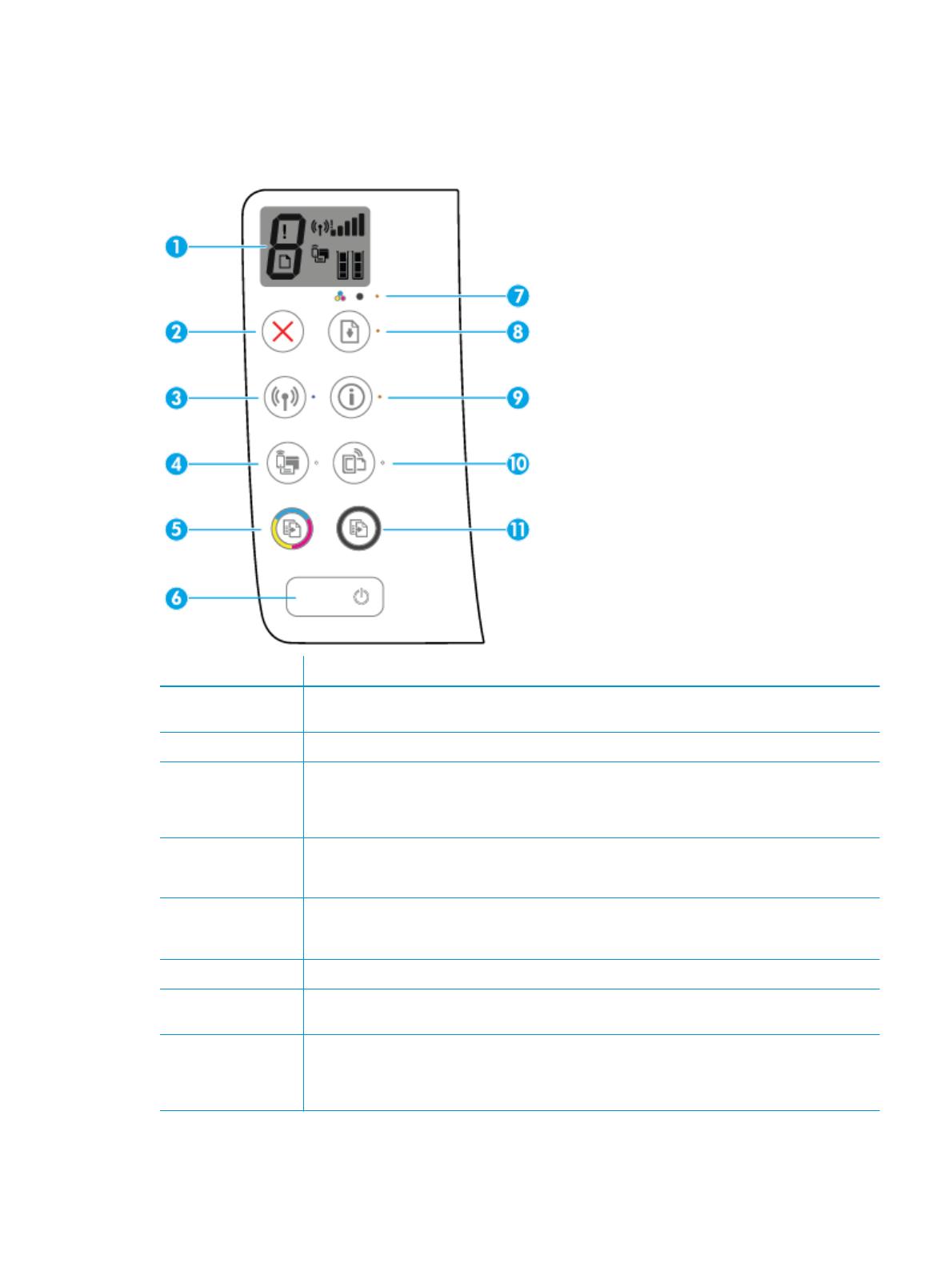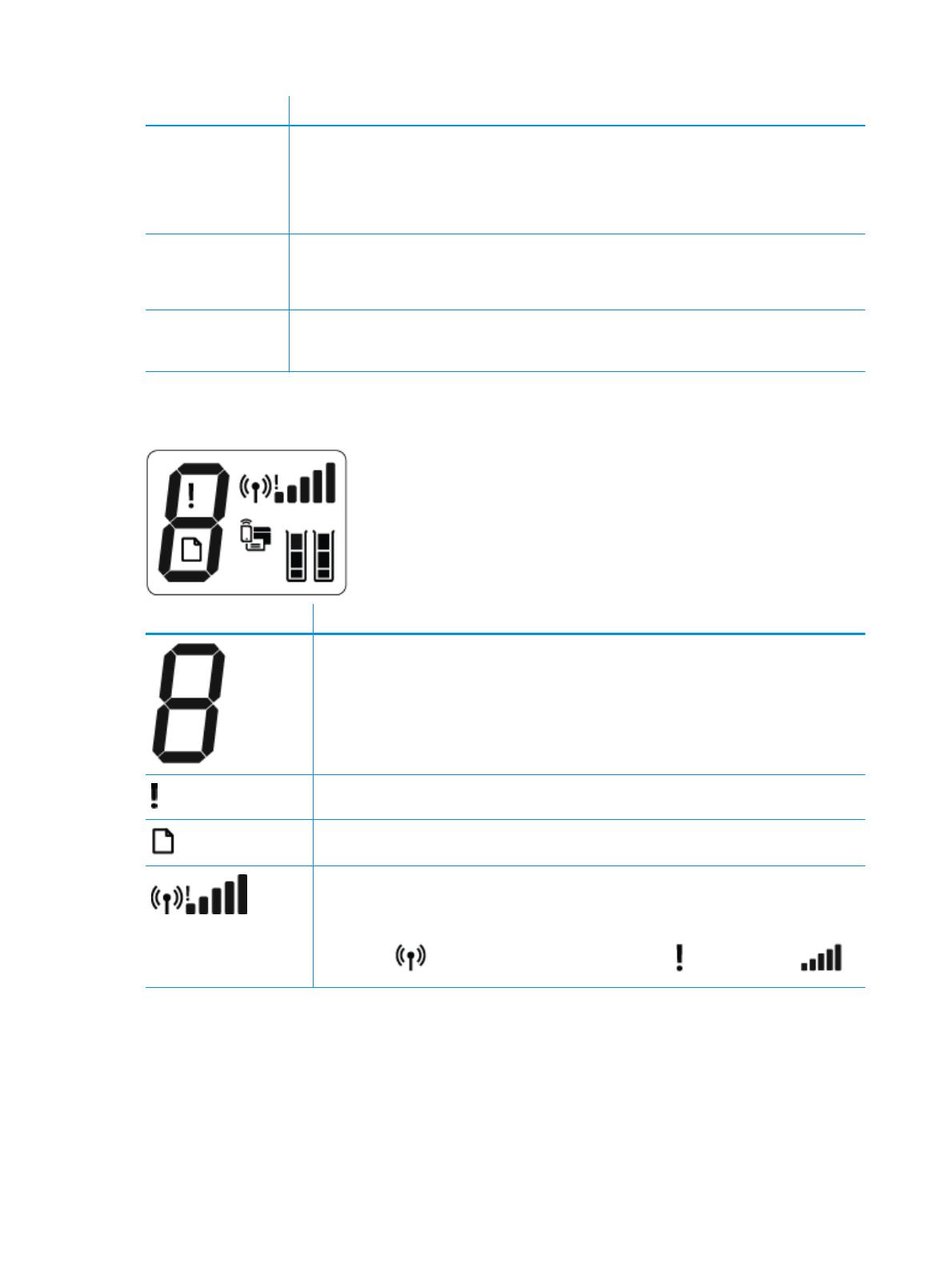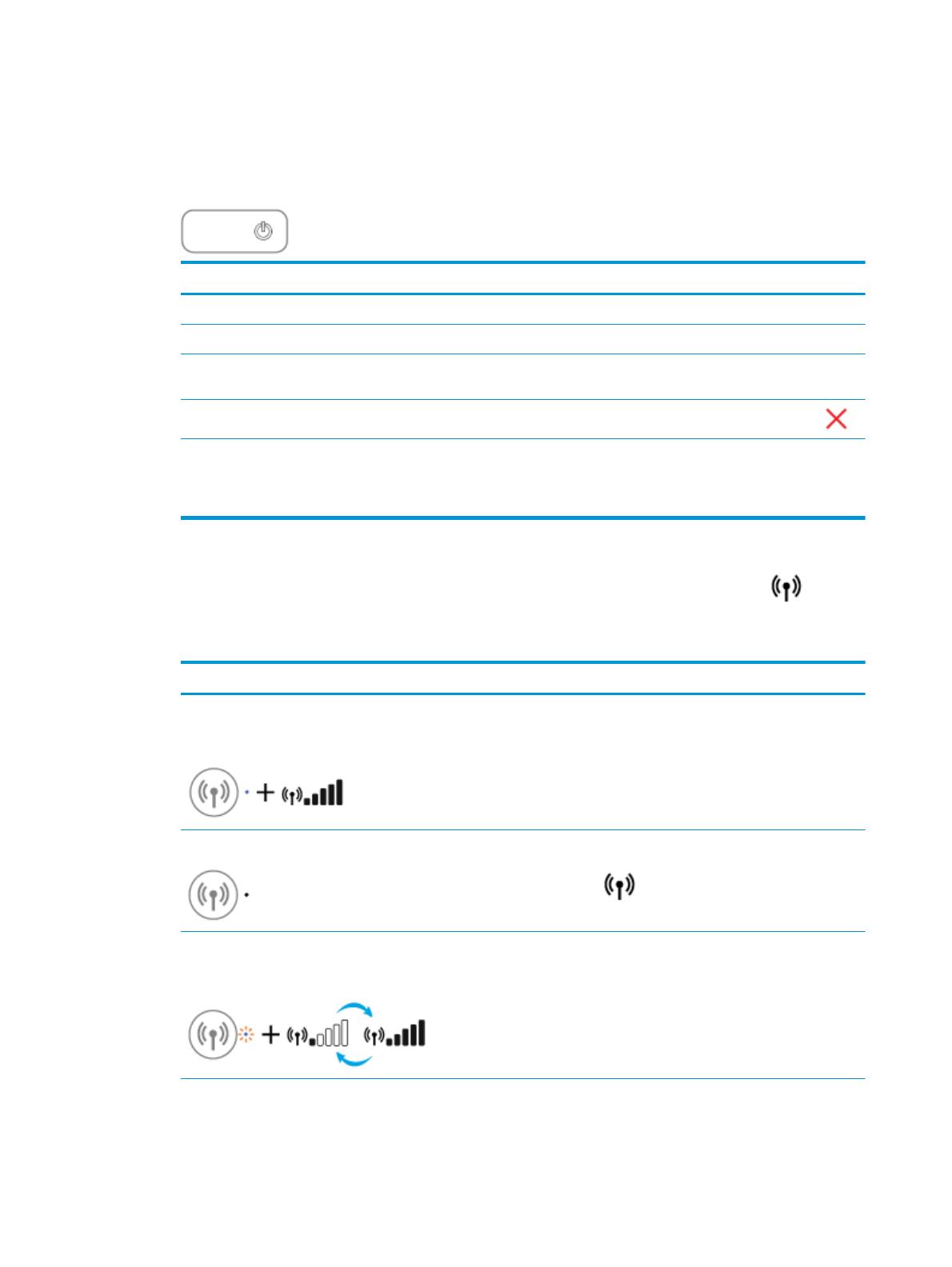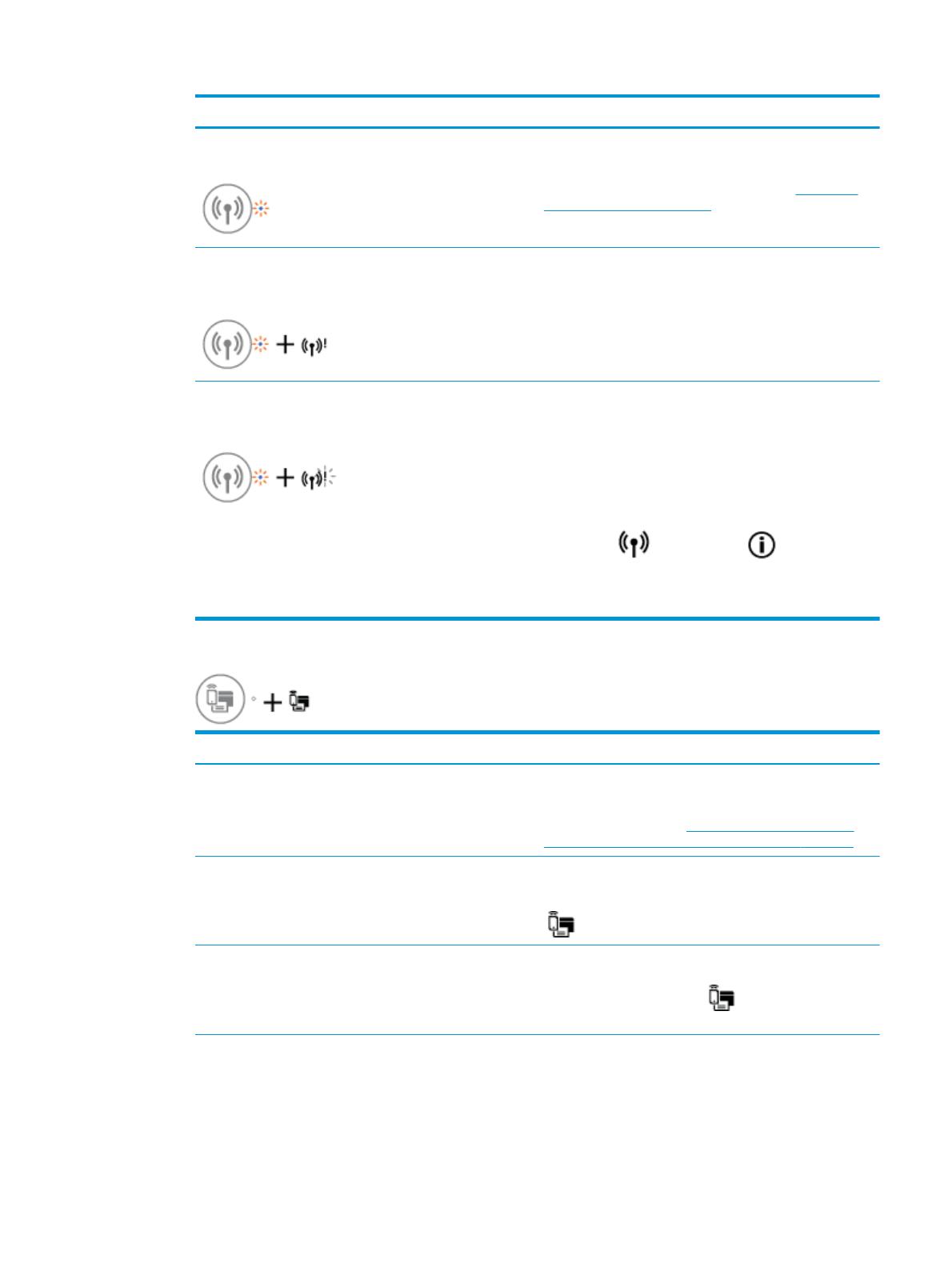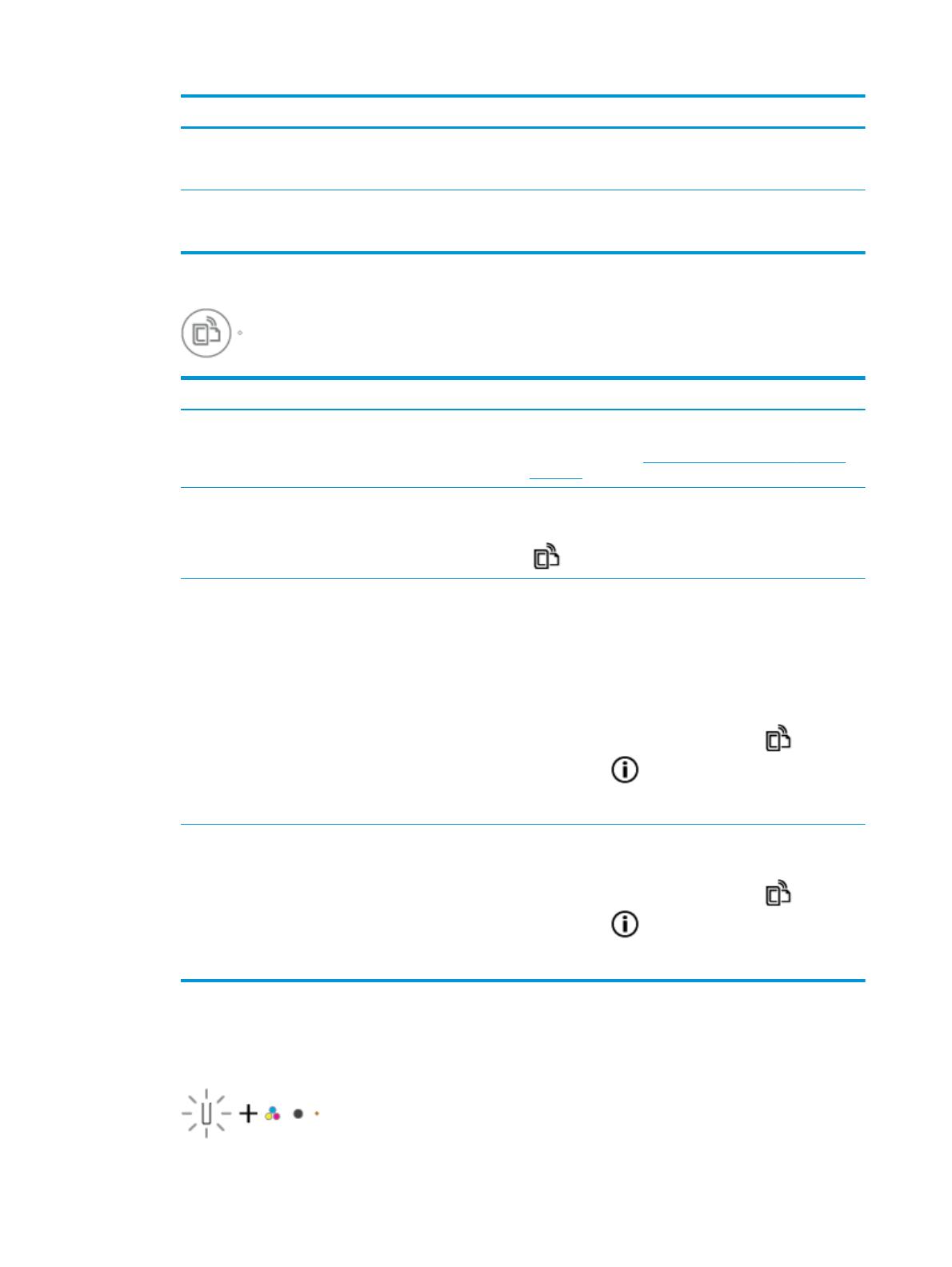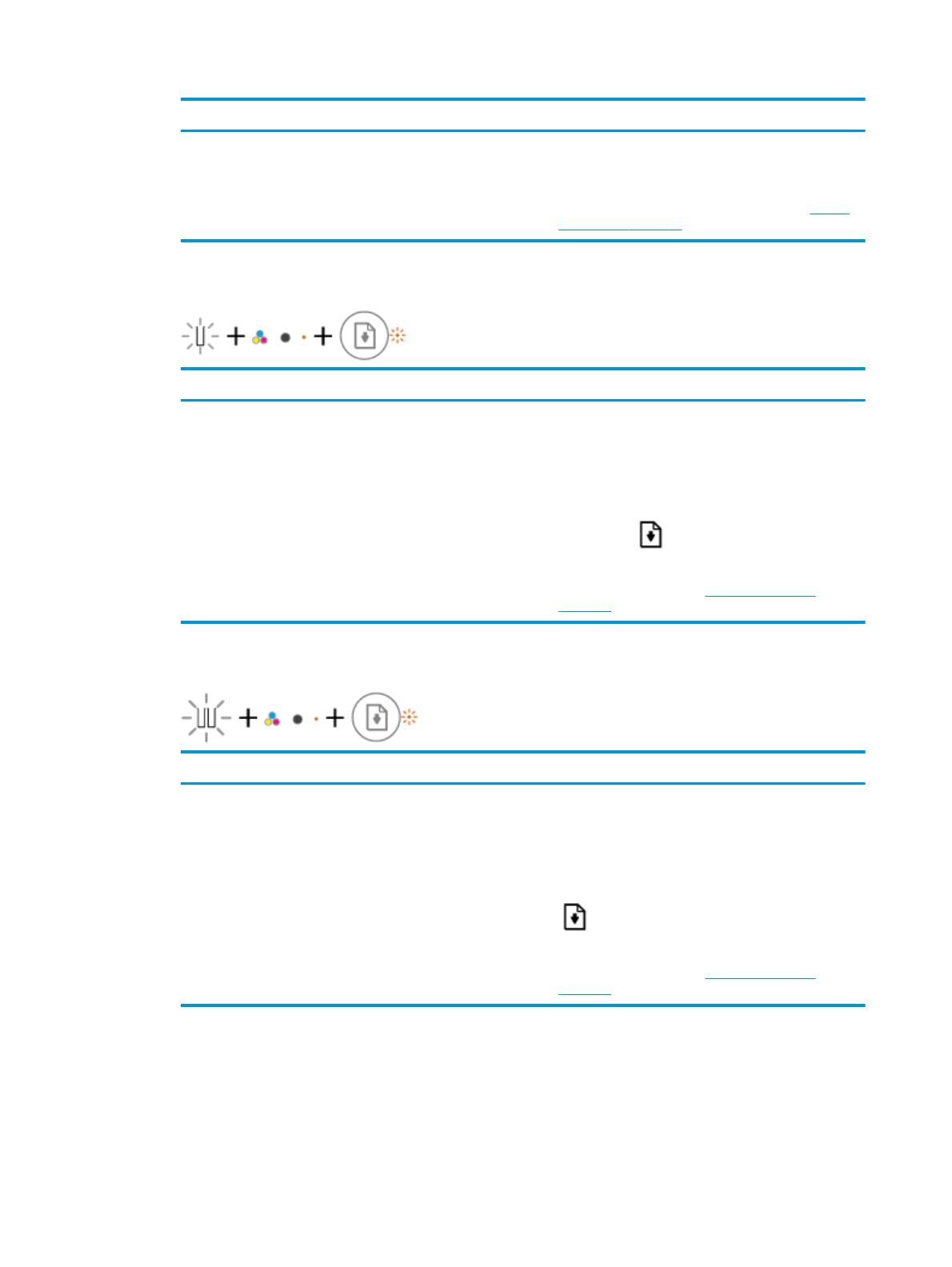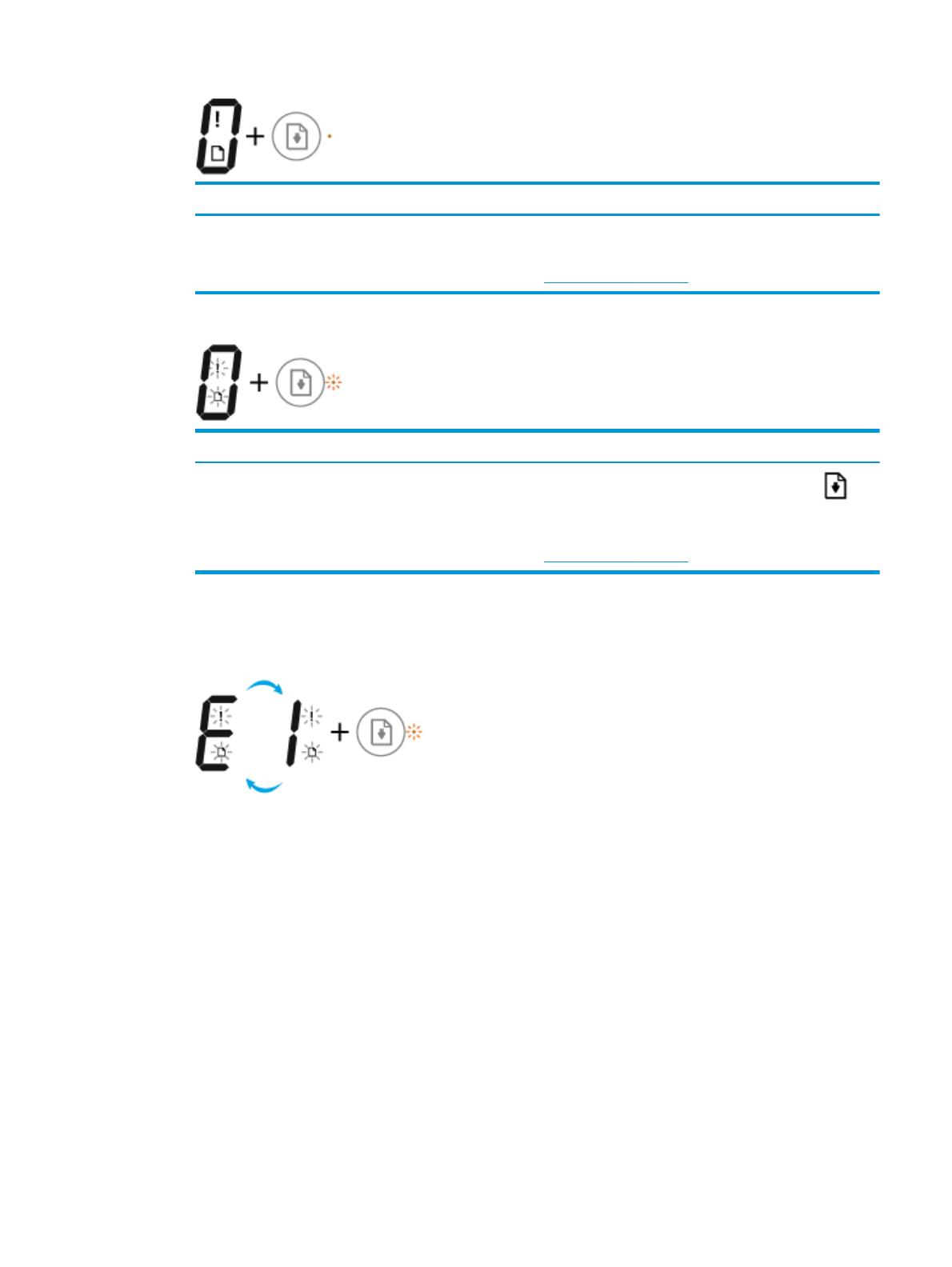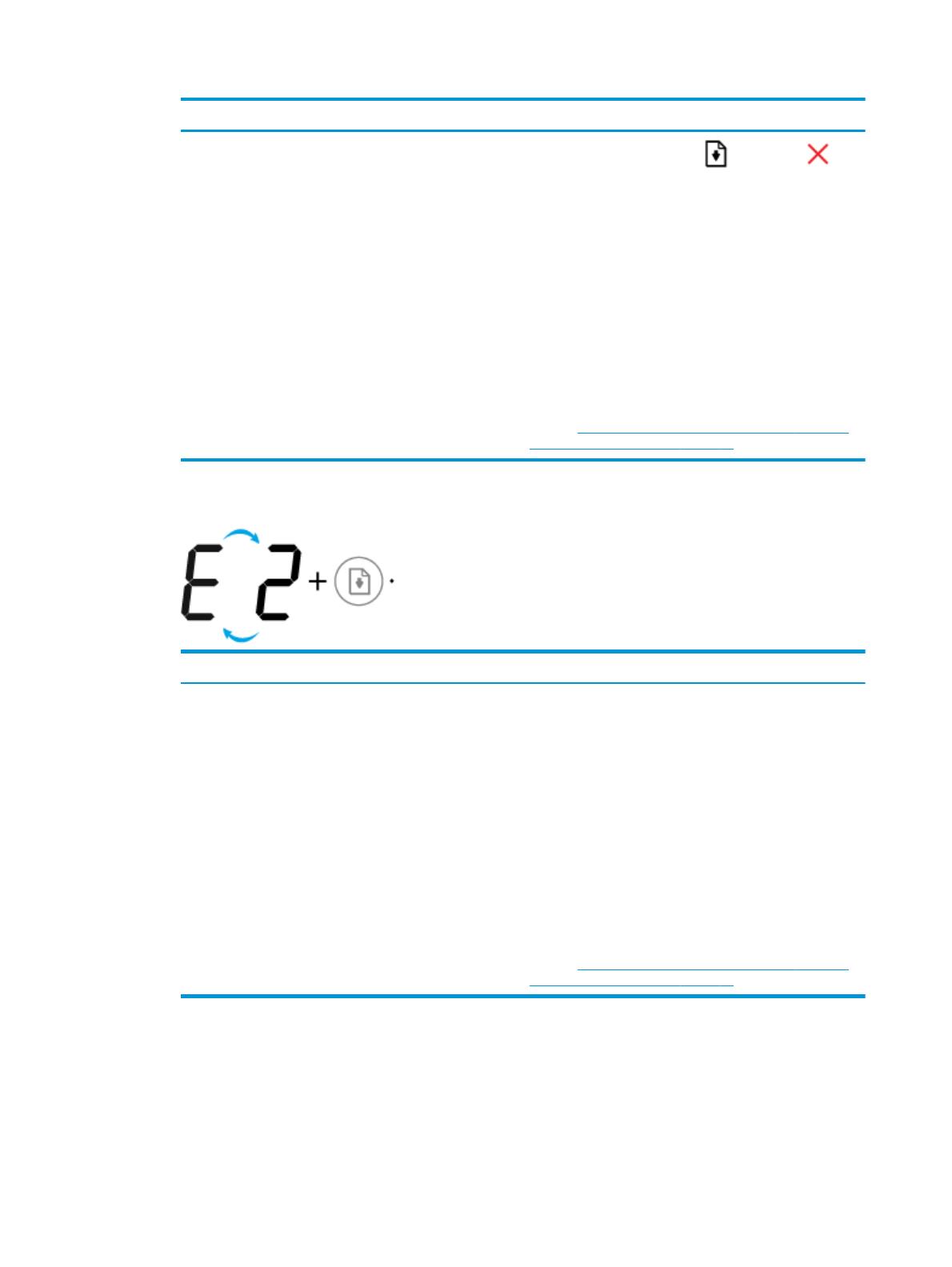Информация о товаре носит справочный характер и не является публичной офертой. Характеристики, комплект поставки и внешний вид товара могут отличаться от указанных или быть изменены производителем без предварительного уведомления. Перед покупкой проверяйте информацию на официальном сайте производителя.
Если вы заметили ошибку или неточность в описании товара, пожалуйста, выделите часть текста с ошибкой и нажмите кнопку «Сообщить об ошибке».
Для ознакомления с инструкцией необходимо нажать на ссылку «ЗАГРУЗИТЬ», чтобы скачать pdf файл. Если есть кнопка «ПРОСМОТР», то можно просто посмотреть документ онлайн.
Для удобства, Вы можете сохранить данную страницу с файлом руководства по эксплуатации в свой список «избранное» прямо на сайте (доступно для зарегистрированных пользователей).
Смотрите инструкцию для похожих моделей:
Вы можете задать вопрос посетителям сайта по модели HP DeskJet 3639. Если Вы являетесь её пользователем, то пожалуйста оставьте, по возможности развёрнутый отзыв:
HP DeskJet 3630 All-in-One series
Содержание
1 Справка HP DeskJet 3630 series …………….……….……….……..……….……….……….……….……….………………….. 1
2 Начало работы ……………………………….……………………………………….……………………….……………………….. 3
Компоненты принтера ……………..………………………………………….…………………………………………………………….. 4
Функции панели управления …….………………..……………………………………….…………………………………….………. 5
Индикаторы панели управления и состояние значков на экране ………………………………………………………… 8
Загрузка бумаги ………..………………………………….……………..……………..……………….……………..…..……………….. 17
Измените размер бумаги по умолчанию, который был определен принтером ………..………………….……… 21
Размещение оригинального документа на стекле сканера …………………..………………….…………………….…. 22
Основные сведения о бумаге ……..……………..………………………………………………………………..……………….…… 23
Откройте программное обеспечение принтера HP (Windows) ……………………………………………………………. 26
Спящий режим ……….……………..…………….………………………………..……………………………..……….………….……… 27
Бесшумный режим ………….……………….………………..……………….………………..……………………………..………..…. 28
Автоотключение
……………………………….……………………………………………………………………………..……………… 29
3 Печать ……………………………….……………………..………………………………….…………………...…………….…….. 31
Печать с компьютера ………………………………………………………………………………………………………………………. 32
Печать с мобильного устройства ……………………………………………………………………………………………………… 38
Печать с помощью AirPrint ………..……………….…………….…………………………..…………………………….…..……….. 39
Советы по успешной печати …………………………………………………………………………………………………………….. 40
4 Использование веб—служб ………….…………………….………………….……………………………..………..………….… 43
Что такое веб—службы? …………………………………………………….………………………..………………………….….…….. 44
Настройка веб—служб ………………………………..……………………………..……………………………..………………………. 45
Печать с помощью службы HP ePrint .…………………………………………………………..………………………………….. 46
Использование Веб—печать HP …………………………………………………………………………………………………………. 47
Использование веб—сайта HP Connected …………………………………………………………………………………………… 48
Удаление веб—служб ………….………………..………………………….…………………………..…………….…………..……..…. 49
Советы по использованию веб—служб ………….………………..……………….……………………………………..…………. 50
RUWW iii
5 Копирование и сканирование ……….………….…………………….…………………………………..…………………….… 51
Копирование документов ……………………………………………………………………………………….……………………..… 52
Сканирование с помощью HP программное обеспечение принтера ……..……………..…………….…………….… 53
Сканирование с помощью функции веб—сканирования …………………………..………………………………………… 56
Советы по успешному копированию и сканированию ………………………………………………………………………. 57
6 Управление струйными картриджами ………………………..………..………..………….………….……………………... 59
Проверка приблизительного уровня чернил ………………………………………………..………………….……………….. 60
Заказ расходных материалов .…………………..……………….………………………………….…………………….…………… 61
Замена картриджей ……………………………………….……………………………………………….…………………….…………. 62
Режим работы с одним картриджем ………………………………………………………………………………………………… 65
Информация о гарантии на картридж …………………………..………………………………………….………………………. 66
Советы по работе с
картриджами ………………………………………………….…………………….…………………………... 67
7 Подключите принтер ..………..………..………..………..………..………….………..……….………..………..………….… 69
Подключите принтер к беспроводной сети через маршрутизатор ……………………….…………………………… 70
Беспроводное подключение к принтеру без использования маршрутизатора ……………….…………………. 73
Параметры беспроводной связи ………………………………………………………………………………………………………. 77
Подключите принтер к компьютеру с помощью USB-кабеля (подключение не по сети) …….………..…… 78
Переход с USB-соединения на подключение по беспроводной сети .………………………………………………… 79
Дополнительные средства управления принтером (для сетевых принтеров) ………………………..……….… 80
Советы по настройке
и использованию сетевого принтера ……………………………………………..………………… 82
8 Решение проблемы …………..……….………..……..………..……….……..………..……….………..……………….……… 83
Замятие и ошибки подачи бумаги ……………………………….……………………………………………………..…………….. 84
Проблемы с картриджем ………………………………………………………………………………..…………………………….…. 89
Проблемы печати …………….…………….…………………………..…………….…………….……………….………..…….………. 92
Проблемы копирования …………………………………………………………………………………..………………………….…. 100
Проблемы сканирования …………………………………………..…………………………………….…………………………….. 101
Проблемы с сетью и подключением ………………………………………………………………………………………………. 102
Аппаратные проблемы принтера …………………………………….……………………………….…………………………….. 104
Коды ошибок на панели управления ……………………………………………………………………………………………… 105
Служба поддержки HP ……………………………………..………………………….……………………….………………..……… 106
Приложение А Техническая информация …………………….………..………..………..………..………..……….………. 109
Уведомления компании Hewlett-Packard ………………………………………………………………………………………… 110
Технические характеристики …………………..…………………………………..…………………………….………………….. 111
Программа охраны окружающей среды …………………………………………..………………………………………….…. 113
Соответствие нормам …………………………..………………………………………………………………………………….…….. 118
iv RUWW
Указатель …………………..…………..…………..……………………..…………..…………..…………..……………………..… 127
RUWW v
vi RUWW
1 Справка HP DeskJet 3630 series
Получите подробную информацию об использовании HP DeskJet 3630 series.
●
Начало работы на стр. 3
●
Печать на стр. 31
●
Использование веб—служб на стр. 43
●
Копирование и сканирование на стр. 51
●
Управление струйными картриджами на стр. 59
●
Подключите принтер на стр. 69
●
Техническая информация на стр. 109
●
Решение проблемы на стр. 83
RUWW 1
2 Глава 1 Справка HP DeskJet 3630 series RUWW
2 Начало работы
●
Компоненты принтера
●
Функции панели управления
●
Индикаторы панели управления и состояние значков на экране
●
Загрузка бумаги
●
Измените размер бумаги по умолчанию, который был определен принтером
●
Размещение оригинального документа на стекле сканера
●
Основные сведения о бумаге
●
Откройте программное обеспечение принтера HP (Windows)
●
Спящий режим
●
Бесшумный режим
●
Автоотключение
RUWW 3
Компоненты принтера
1 Направляющая ширины бумаги
2 Входной лоток
3 Крышка входного лотка
4 Крышка сканера
5 Стекло сканера
6 Панель управления
7 Передняя дверца
8 Выходной лоток
9 Удлинитель выходного лотка (также называется удлинителем лотка)
10 Картриджи
11 Крышка доступа к картриджам
12 Разъем питания
13 Порт USB
4 Глава 2 Начало работы RUWW
Функции панели управления
Обзор кнопок и индикаторов
Функция Описание
1 Дисплей панели управления: обозначает число копий, ошибки с носителями, ошибки
беспроводного подключения и уровень сигнала, состояние Wi-Fi Direct и уровень чернил.
2 Кнопка Отмена. Останавливает текущую операцию.
3 Кнопка Беспроводное соединение: используется для включения и отключения функции
беспроводной связи принтера.
Индикатор Беспроводное соединение: показывает, что принтер подключен к беспроводной сети.
4 Кнопка Wi-Fi Direct: включение
и выключение функции Wi-Fi Direct.
Индикатор Wi-Fi Direct: показывает, что функция Wi-Fi Direct включена.
5 Кнопка Запуск цветного копирования: используется для запуска цветного копирования. Чтобы
увеличить количество цветных копий, нажмите эту кнопку несколько раз. Копирование начнется
через две секунды после нажатия последней кнопки.
6 Кнопка Характеристики: используется для включения и выключения принтера.
7 Индикатор Предупреждение о чернилах: сигнализирует
о низком уровне чернил или проблеме с
картриджем.
8 Кнопка Возобновить: используется для возобновления задания печати (например, после загрузки
бумаги или устранения замятия).
Индикатор Возобновить: оповещает о наличии проблемы в работе принтера или ошибки.
RUWW Функции панели управления 5
Функция Описание
9 Кнопка Информация: используется для печати страницы со сведениями о принтере. Нажмите эту
кнопку одновременно с кнопкой Беспроводное соединение, Wi-Fi Direct или HP ePrint, чтобы
распечатать страницы с подробной информацией об их функциях.
Индикатор Информация: указывает на то, что можно нажать кнопку Информация для получения
справки.
10 Кнопка HP ePrint: используется для включения и выключения функции HP ePrint.
Индикатор
HP ePrint: показывает, что функция HP ePrint включена. Мигающий индикатор указывает
на наличие проблемы подключения к веб—службам.
11 Кнопка Запуск черно—белого копирования: используется для запуска черно—белого копирования.
Чтобы увеличить количество копий, нажмите эту кнопку несколько раз. Копирование начнется через
две секунды после нажатия последней кнопки.
Значки на дисплее панели управления
Значок Описание
Значок Количество копий: обозначает число копий при копировании документов. Его значение
попеременно меняется с буквы «Е» на соответствующую цифру при наличии ошибки в работе
принтера.
Значок Ошибка: указывает на ошибку.
Значок Проблема с бумагой: указывает на наличие ошибки, связанной с бумагой.
Значки состояния Беспроводное соединение: указывают на состояние беспроводного
соединения принтера.
Для отображение состояния беспроводной связи используются три значка: Беспроводное
соединение (
), Проблема с беспроводным соединением ( ) и Уровень сигнала ( ).
6 Глава 2 Начало работы RUWW
Значок Описание
Значок Wi-Fi Direct: указывает, что функция Wi-Fi Direct включена либо выполняется
подключение.
Значки Уровень чернил: левый значок обозначает приблизительный уровень чернил в
трехцветном картридже, а правый значок обозначает приблизительный уровень чернил в
черном картридже.
ПРИМЕЧАНИЕ. Предупреждения и индикаторы уровней чернил предоставляют
приблизительные значения, предназначенные только для планирования. При получении
сообщения о низком уровне чернил подготовьте для замены новый картридж, чтобы избежать
возможных задержек при печати. Картридж можно заменить, когда качество печати станет
неприемлемым.
RUWW Функции панели управления 7
Индикаторы панели управления и состояние значков на
экране
Индикатор кнопки Характеристики
●
Состояние Описание
Светится Принтер включен.
Выкл Питание принтера выключено.
Светится тусклым светом Принтер находится в спящем режиме. Принтер автоматически переходит в спящий режим
после 5 минут бездействия.
Мигает
Принтер обрабатывает задание. Чтобы отменить задание, нажмите кнопку Отмена (
).
Быстро мигает Если крышка доступа к картриджам открыта, закройте ее. Если крышка доступа к
картриджу закрыта, а индикатор часто мигает, в работе принтера произошла ошибка,
которую можно устранить, следуя инструкциям на экране. Если на экране нет сообщений,
попробуйте напечатать документ, чтобы появилось сообщение.
Индикатор и значки Беспроводное соединение
●
Индикатор Беспроводное соединение рядом с кнопкой Беспроводное соединение (
) и
значки состояния беспроводного подключения на экране панели управления указывают на
состояние беспроводного подключения.
Состояние Описание
Индикатор Беспроводное соединение, значок
Беспроводное соединение и значок Уровень сигнала
горят.
Принтер подключен к беспроводной сети.
Индикатор Беспроводное соединение не горит.
Беспроводная связь отключена. Чтобы включить
беспроводную связь, нажмите кнопку Беспроводное
соединение (
).
Индикатор Беспроводное соединение мигает, значок
Беспроводное соединение горит, значок Уровень сигнала
отображается.
Принтер подключается к беспроводной сети либо
находится в режиме Wi-Fi Protected Setup (WPS).
8 Глава 2 Начало работы RUWW
Состояние Описание
Индикатор Беспроводное соединение мигает в течение
трех секунд и гаснет.
Беспроводная связь отключена.
Измените параметры беспроводного подключения.
Дополнительную информацию см. в разделе
Параметры
беспроводной связи на стр. 77.
Индикатор Беспроводное соединение мигает, значки
Беспроводное соединение и Проблема с беспроводным
соединением горят.
Беспроводной сигнал отсутствует.
●
Убедитесь, что беспроводной маршрутизатор или
точка доступа включены.
●
Разместите принтер ближе к беспроводному
маршрутизатору.
Индикатор Беспроводное соединение мигает, значок
Беспроводное соединение горит, значок Проблема с
беспроводным соединением мигает.
Могло произойти одно из указанных ниже событий.
●
Принтеру не удалось подключиться к беспроводной
сети.
●
При использовании WPS возникает ошибка или
регистрируется наложение сеансов.
Одновременно нажмите кнопки Беспроводное
соединение (
) и Информация ( ), чтобы
запустить проверку состояния беспроводного
подключения, а затем ознакомьтесь с полученным
отчетом, чтобы устранить проблему.
Индикатор и значок Wi-Fi Direct.
●
Состояние Описание
Индикатор и значок Wi-Fi Direct горят. Функция Wi-Fi Direct включена и готова к использованию.
Информацию о том, как подключить принтер с помощью
Wi-Fi Direct, см. в разделе
Беспроводное подключение к
принтеру без использования маршрутизатора на стр. 73.
Индикатор и значок Wi-Fi Direct не горят. Функция Wi-Fi Direct отключена.
Чтобы включить Wi-Fi Direct, нажмите кнопку Wi-Fi Direct
(
).
Индикатор Wi-Fi Direct мигает. Принтер устанавливает соединение с мобильным
устройством в режиме Wi-Fi Protected Setup (WPS).
Нажмите кнопку Wi-Fi Direct (
), чтобы завершить
процесс подключения.
RUWW Индикаторы панели управления и состояние значков на экране 9
Состояние Описание
Индикатор Wi-Fi Direct мигает в течение трех секунд, а
затем горит постоянно.
Установлено максимальное число подключений Wi-Fi
Direct. Другое устройство пытается подключиться к
принтеру посредством Wi-Fi Direct.
Индикатор Wi-Fi Direct мигает часто в течение трех секунд
и гаснет.
Функция Wi-Fi Direct отключена. За дополнительной
информацией обращайтесь к специалисту, выполнившему
настройку принтера.
Индикатор HP ePrint
●
Состояние Описание
Индикатор HP ePrint горит. Функция HP ePrint включена и готова к использованию.
Информацию о том, как выполнять печать с помощью HP
ePrint, см. в разделе
Печать с помощью службы HP ePrint
на стр. 46.
Индикатор HP ePrint не горит. Функция HP ePrint отключена.
Чтобы включить HP ePrint, нажмите кнопку HP ePrint
(
).
Индикатор HP ePrint мигает в течение трех секунд и
гаснет.
Могло произойти одно из указанных ниже событий.
●
Веб—службы не настроены.
●
Не установлено обязательное обновление
программного обеспечения принтера.
●
Функция HP ePrint отключена.
Одновременно нажмите кнопку HP ePrint (
) и
Информация (
), чтобы распечатать страницу
диагностики, а затем выполните приведенные в ней
инструкции.
Индикатор HP ePrint мигает постоянно. Функция HP ePrint включена, но принтер не подключен к
серверу веб—служб.
Одновременно нажмите кнопку HP ePrint (
) и
Информация (
), чтобы распечатать страницу
диагностики, а затем выполните приведенные в ней
инструкции.
Значки Уровень чернил и индикаторы Предупреждение о чернилах
●
Один из значков Уровень чернил мигает (сегменты не горят), индикатор Предупреждение о
чернилах горит.
10 Глава 2 Начало работы RUWW
Причина Решение
Могло произойти одно из указанных ниже событий.
●
Отсутствует картридж с соответствующими
чернилами.
●
Картридж с соответствующими чернилам не
установлен или с него не снята пластиковая лента.
●
Если один из струйных картриджей отсутствует,
принтер перейдет в режим работы с одним
картриджем. Для выхода из режима работы с одним
картриджем, установите соответствующий
картридж. Дополнительную
информацию о режиме
работы с одним картриджем см. в разделе
Режим
работы с одним картриджем на стр. 65.
●
Если в принтере установлены оба струйных
картриджа, извлеките соответствующий струйный
картридж, убедитесь, что на нем нет пластиковой
ленты, а затем установите его на место.
Дополнительную информацию см. в разделе
Замена
картриджей на стр. 62.
●
Оба значка Уровень чернил мигают (сегменты не горят), индикатор Предупреждение о чернилах
мигает.
Причина Решение
Могло произойти одно из указанных ниже событий.
●
Оба картриджа отсутствуют.
●
Оба картриджа установлены неправильно либо с них
не снята пластиковая лента.
●
Оба картриджа несовместимы или повреждены.
●
Если в принтере не установлен картридж, вставьте
его.
●
Если в принтере установлены оба струйных
картриджа, извлеките их, убедитесь, что на них нет
пластиковой ленты
, а затем установите картриджи на
место.
●
Убедитесь, что используются струйные картриджи
HP, подходящие для данного принтера.
●
Если вам не удалось устранить проблему, замените
струйные картриджи. Информацию о замене
струйных картриджей см. в разделе
Замена
картриджей на стр. 62.
●
Горит только один сегмент одного из значков Уровень чернил.
Причина Решение
Низкий уровень чернил в соответствующем картридже,
скоро может потребоваться его замена.
●
Продолжайте печать, используя оставшиеся чернила.
Это может повлиять на качество печати документов.
●
Если качество печати низкое, замените
соответствующий картридж. Дополнительная
информация:
Замена картриджей на стр. 62.
●
Горит только один сегмент обоих значков Уровень чернил.
RUWW Индикаторы панели управления и состояние значков на экране 11
Причина Решение
Низкий уровень чернил в картриджах, скоро может
потребоваться их замена.
●
Продолжайте печать, используя оставшиеся чернила.
Это может повлиять на качество печати документов.
●
Если качество печати плохое, замените картриджи.
Дополнительную информацию см. в разделе
Замена
картриджей на стр. 62.
●
Один из значков Уровень чернил мигает (сегменты не горят), индикатор Предупреждение о
чернилах горит, индикатор Возобновить мигает.
Причина Решение
Могло произойти одно из указанных ниже событий.
●
Установлен поддельный или бывший в употреблении
картридж.
●
В соответствующем картридже заканчиваются
чернила.
●
Если установлен новый картридж, он может быть
поддельным или бывшим в употреблении. См.
справочное сообщение в программном обеспечении
принтера HP для получения подробных сведений.
●
Если используется ранее установленный картридж, в
нем может быть
мало чернил. Нажмите кнопку
Возобновить (
), чтобы продолжить печать.
Замените картридж, когда качество печати станет
неприемлемым. Информацию о замене струйных
картриджей см. в разделе
Замена картриджей
на стр. 62.
●
Оба значка Уровень чернил мигают (сегменты не горят), индикатор Предупреждение о чернилах
горит, индикатор Возобновить мигает.
Причина Решение
Могло произойти одно из указанных ниже событий.
●
Установлены поддельные или бывшие в
употреблении картриджи.
●
В обоих картриджах заканчиваются чернила.
●
Если установлены новые картриджи, они могут быть
поддельными или бывшими в употреблении. См.
справочное сообщение в программном обеспечении
принтера HP для получения подробных сведений.
●
Если используются ранее установленные картриджи,
в них мало
чернил. Нажмите кнопку Возобновить
(
), чтобы продолжить печать. Замените
картриджи, когда качество печати станет
неприемлемым. Информацию о замене струйных
картриджей см. в разделе
Замена картриджей
на стр. 62.
Значок Ошибка, значок Проблема с бумагой и индикатор Возобновить
●
Значок Ошибка, значок Проблема с бумагой и индикатор Возобновить горят.
12 Глава 2 Начало работы RUWW
Причина Решение
Во входном лотке отсутствует бумага. Загрузите бумагу во входной лоток.
Информацию о том, как загружать бумагу, см. в разделе
Загрузка бумаги на стр. 17.
●
Значок Ошибка, значок Проблема с бумагой и индикатор Возобновить мигают.
Причина Решение
Принтер получает задание на печать, однако во входном
лотке отсутствует бумага.
Загрузите бумагу и нажмите кнопку Возобновить (
)
для продолжения печати.
Информацию о том, как загружать бумагу, см. в разделе
Загрузка бумаги на стр. 17.
Значок Количество копий
●
Значение значка Количество копий попеременно меняется с буквы «Е» на цифру «1». В то же
время значок Ошибка, значок Проблема с бумагой и индикатор Возобновить мигают.
RUWW Индикаторы панели управления и состояние значков на экране 13
Причина Решение
Принтер получает задание на печать, начинает подавать
бумагу и обнаруживает, что заданная ширина бумаги
больше ширины загруженных листов.
Нажмите кнопку Возобновить (
) или Отмена ( ),
чтобы отменить задание печати и извлечь бумагу.
Чтобы избежать проблем с несоответствием размера
бумаги, перед печатью выполните одно из следующих
действий.
●
Измените размер бумаги в соответствии с
загруженным носителем.
●
Извлеките всю бумагу из входного лотка, а затем
загрузите бумагу, размер которой соответствует
значению, установленному для задания на печать.
СОВЕТ: Можно также изменить
размер бумаги по
умолчанию, который определяется принтером
автоматически. Дополнительную информацию см. в
разделе
Измените размер бумаги по умолчанию, который
был определен принтером на стр. 21.
●
Значение значка Количество копий попеременно меняется с буквы «Е» на цифру «2». Индикатор
Возобновить не горит.
Причина Решение
Принтер получает задание на печать одной страницы,
обнаруживает, что длина загруженных листов не
соответствует длине бумаги, указанной для задания
печати, и выполняет печать страницы с ошибками.
Чтобы исправить ошибку, нажмите любую кнопку на
панели управления или подождите две минуты.
Чтобы избежать проблемы с несоответствием длины
бумаги, перед печатью выполните одно из следующих
действий
.
●
Измените размер бумаги в соответствии с
загруженным носителем.
●
Извлеките всю бумагу из входного лотка, а затем
загрузите бумагу, размер которой соответствует
значению, установленному для задания на печать.
СОВЕТ: Можно также изменить размер бумаги по
умолчанию, который определяется принтером
автоматически. Дополнительную информацию см. в
разделе
Измените размер бумаги по умолчанию, который
был определен принтером на стр. 21.
●
Значение значка Количество копий попеременно меняется с буквы «Е» на цифру «2». В то же
время значок Ошибка, значок Проблема с бумагой и индикатор Возобновить мигают.
14 Глава 2 Начало работы RUWW
/
-
Инструкции по эксплуатации
1
HP DeskJet 3639 All-in-One (F5S43C) инструкция по эксплуатации
(134 страницы)
- Языки:Русский
-
Тип:
PDF -
Размер:
3.39 MB -
Описание:
Многфункциональное устройство (мфу)
Просмотр
На NoDevice можно скачать инструкцию по эксплуатации для HP DeskJet 3639 All-in-One (F5S43C). Руководство пользователя необходимо для ознакомления с правилами установки и эксплуатации HP DeskJet 3639 All-in-One (F5S43C). Инструкции по использованию помогут правильно настроить HP DeskJet 3639 All-in-One (F5S43C), исправить ошибки и выявить неполадки.
|
Код: 111006 Извините, товара сейчас нет в наличии
Бесплатная доставка
Извините, товара сейчас нет в наличии Сравнить Новости интернет-магазина «Лаукар»:28.03.2023 22.02.2023 13.02.2023 Дополнительная информация в категории МФУ:Принтеры и МФУ — особенности и термины Таблица Авторизованных сервисных центров по брендам. Описание Инструкция Отзывы (0) В интернет-магазине бытовой техники «Лаукар» Вы можете скачать инструкцию к товару МФУ струйный HP DeskJet 3639 совершенно бесплатно. Все инструкции, представленные на сайте интернет-магазина бытовой техники «Лаукар», предоставляются производителем товара. Для того чтобы скачать инструкцию, Вам необходимо нажать на ссылку «скачать инструкцию», расположенную ниже, а в случае, если ссылки нет, Скачать инструкцию Смотреть инструкцию
Фирма-производитель оставляет за собой право на внесение изменений в конструкцию, дизайн и комплектацию товара: МФУ струйный HP DeskJet 3639. Пожалуйста, сверяйте информацию о товаре с информацией на |